So beheben Sie den PS5-Fehlercode CE-108255-1
Einige PlayStation 5-Benutzer sehen das CE-108255-1 Fehlercode beim Starten bestimmter Spiele. In den meisten Fällen tritt dieses Problem bei Call of Duty Cold War, Dirt 5 und NBA 2k2 auf.
Nachdem Sie dieses Problem gründlich untersucht haben, stellt sich heraus, dass es mehrere verschiedene Ursachen gibt, die diesen Fehler auf Ihrem PlayStation 5-System auslösen können:
Nachdem Sie nun mit allen möglichen Ursachen vertraut sind, die diesen Fehlercode auslösen könnten, finden Sie hier eine Liste verifizierter Methoden, die andere betroffene Benutzer erfolgreich verwendet haben, um seinem Problem auf den Grund zu gehen:
1. Aktualisieren Sie PS5 auf die neueste Firmware-Version
Eine der häufigsten Instanzen, die dieses Problem auslösen, ist eine veraltete Firmware-Version. Mehrere betroffene Benutzer haben bestätigt, dass das Problem endgültig behoben wurde, nachdem sie ihre aktuelle Firmware auf die neueste verfügbare Version aktualisiert haben.
Normalerweise sollten Sie in der Lage sein, die Firmware Ihrer PS5 direkt über die Benutzeroberfläche Ihrer Konsole zu aktualisieren. In einigen Fällen ist dies jedoch möglicherweise aufgrund eines Fehlers in der Systemdatei nicht möglich. Um diesem Szenario gerecht zu werden, haben wir zwei separate Anleitungen erstellt, die es Ihnen ermöglichen um deine PS5-Firmware auf den neuesten Stand zu bringen.
(Folgen Sie nach Möglichkeit Unteranleitung A oder gehen Sie nach unten zu Unteranleitung B, wenn Sie Ihre Firmware konventionell aktualisieren können.)
A. Aktualisieren Sie Ihre Firmware über die Benutzeroberfläche der Konsole
- Drücken Sie die PS Klicken Sie auf die Taste Ihres PS5-Controllers, um die Menüleiste am unteren Bildschirmrand aufzurufen.
- Wählen Sie in der Leiste am unteren Bildschirmrand Downloads und Uploads.
- Sobald Sie im Downloads / Updates Menü, wählen Downloads / Kopien (aus dem Menü auf der linken Seite), dann wählen Sie Systemsoftware aktualisieren aus dem Menü rechts.
- Wählen Sie im nächsten Menü Aktualisieren, Bestätigen Sie dann den Vorgang und warten Sie, bis die neue Update-Version installiert ist.
- Sobald der Vorgang abgeschlossen ist, fordert Sie Ihre Konsole zum Neustart auf. Gehen Sie wie angewiesen vor und prüfen Sie dann, ob das Problem beim nächsten Systemstart behoben ist, indem Sie das Szenario wiederholen, das zuvor den Fehler verursacht hat CE-108255-1.
Wenn das gleiche Problem weiterhin auftritt oder Sie nicht auf herkömmliche Weise aktualisieren können, fahren Sie mit der nächsten Aktualisierungsmethode fort.
B. Konsole über USB-Laufwerk aktualisieren
- Öffnen Sie auf einem PC Dateimanager und schließen Sie ein USB-Laufwerk mit mindestens 7 GB Speicherplatz an.
- Klicken Sie anschließend mit der rechten Maustaste auf das USB-Laufwerk und wählen Sie Format… aus dem gerade erschienenen Kontextmenü.
Hinweis: Wenn Sie wichtige Daten auf Ihrem USB-Speichergerät haben, sichern Sie die Daten im Voraus, bevor Sie die folgenden Schritte ausführen.
- Sobald Sie sich im Format-Menü befinden, stellen Sie das Dateisystem auf FAT32, lege das Zuordnungseinheit Größe zu 4096 Bytes, aktivieren Sie dann das Kontrollkästchen, das mit Schnellformatierung bevor Sie auf klicken Start um das Speicherlaufwerk zu formatieren und sein Dateisystem zu ändern.
- Nachdem der Vorgang abgeschlossen ist, greifen Sie auf die Fett32 Laufwerk, das Sie gerade formatiert haben, und erstellen Sie einen Ordner namens PS5 Innerhalb.
- Doppelklicken Sie auf den neu erstellten Ordner und erstellen Sie einen weiteren Ordner namens AKTUALISIEREN.
- Öffnen Sie Ihren Standardbrowser und besuchen Sie die Seite zum Update der PS5-Systemsoftware.
- Wenn Sie auf der richtigen Seite sind, scrollen Sie nach unten zuLaden Sie eine Update-Datei für eine PS5-Konsole herunter und klicke auf PS5-Update-Datei.
Hinweis: Die Datei, die Sie aus diesem Verzeichnis herunterladen, enthält immer die neueste Firmware-Version für Ihr PS5-System.
- Nachdem der Download abgeschlossen ist, fügen Sie die PS5Update.PUP Datei in der AKTUALISIEREN Ordner, den Sie zuvor in Schritt 5 erstellt haben.
- Nachdem Sie die PS5-Update-Datei erfolgreich auf Ihr USB-Speichergerät kopiert haben, schließen Sie sie an Ihre PS5-Konsole an.
- Starten Sie Ihre PS5-Konsole in den abgesicherten Modus, indem Sie den Netzschalter (an Ihrer Konsole) drücken und nach dem zweiten Signalton loslassen.
- Wählen Sie aus der Liste der verfügbaren Optionen Option 3: Systemsoftware aktualisieren.
- Wählen Sie als Nächstes Update vom USB-Speichergerät,dann klick OK um den Vorgang zu bestätigen.
- Warten Sie, bis das System die Integrität der Update-Dateien überprüft und sie über Ihr vorhandenes Betriebssystem installiert.
- Starten Sie am Ende dieses Vorgangs Ihren Computer neu und wiederholen Sie die Aktion, die zuvor den Fehler CE-108255-1 ausgelöst hat, um zu sehen, ob das Problem jetzt behoben ist.
Wenn das Problem immer noch nicht behoben ist oder Sie bereits die neueste Firmware-Version verwendet haben, fahren Sie mit dem nächsten möglichen Fix fort.
2. Neuinstallation des Spiels
Wenn Sie nur das sehen CE-108255-1 Nur bei einem bestimmten Spiel haben Sie es wahrscheinlich mit einer Art von Spieldateikorruption zu tun, die das System daran hindert, das Spiel zu starten.
Mehrere PlayStation 5-Benutzer haben bestätigt, dass sie das Problem endlich lösen konnten, indem sie das Spiel, das mit dem Fehler CE-108255-1 fehlgeschlagen war, einfach deinstallieren und von Grund auf neu installieren.
Falls Sie spezifische Anweisungen zur Neuinstallation des problematischen Spiels auf Ihrem PlayStation 5-System suchen, befolgen Sie die folgenden Anweisungen:
- Stellen Sie im Haupt-Dashboard Ihrer PS5-Konsole sicher, dass das problematische Spiel ausgewählt ist, bevor Sie drücken Optionen (auf Ihrem DualSense-Controller), um das Kontextmenü aufzurufen.
- Wählen Sie aus dem soeben erschienenen Kontextmenü die Option Löschen und bestätigen Sie an der letzten Bestätigungsabfrage.
- Verwenden Sie nach Abschluss des Vorgangs erneut das Haupt-Dashboard, um bis zum rechten Ende Ihrer Artikelliste zu navigieren und auf die Spielebibliothek Speisekarte.
- Sobald die Liste der Bibliotheksspiele wieder vollständig geladen ist, navigieren Sie zu dem Spiel, das Sie gerade neu installiert haben, wählen Sie es aus, indem Sie X drücken, und drücken Sie dann die Herunterladen drücken und warten, bis der Vorgang abgeschlossen ist.
- Nachdem das Spiel erneut heruntergeladen und installiert wurde, starten Sie Ihr System neu, bevor Sie es zum ersten Mal öffnen, und stellen Sie sicher, dass kein Systemupdate auf die Installation wartet.
- Falls das gleiche Problem auch nach der Neuinstallation des Spiels weiterhin auftritt, fahren Sie mit der nächsten Methode fort, um eine andere Art von Fix für den Fehler CE-108255-1 zu erhalten.
3. Ändern des Sprachpakets im Spiel (NUR Call of Duty Cold War)
Wenn dieses Problem nur beim Spielen von Call of Duty: Cold War auftritt, haben Sie es wahrscheinlich mit einem Problem zu tun, das in dem derzeit verwendeten Sprachpaket verwurzelt ist.
Es gibt viele Benutzer, die dieses Problem auf ihrer PS5-Konsole nicht mehr sehen, nachdem sie ihre geändert haben Konsolen-/Spieleinstellungen auf amerikanisches Englisch – Dies mag für Nicht-Amerikaner eine Unannehmlichkeit sein, aber es ist immer noch besser, als das Spiel überhaupt nicht spielen zu können.
Wenn dieses Szenario zutreffen könnte, befolgen Sie die nachstehenden Anweisungen, um die Sprache Ihrer PS5-Konsole in amerikanisches Englisch zu ändern und den CE-108255-1-Fehler mit Call of Duty Cold War zu beheben:
- Verwenden Sie auf Ihrem PlayStation 5-System das Haupt-Dashboard, um auf die die Einstellungen Menü (obere rechte Ecke des Bildschirms).
- Sobald Sie im die Einstellungen Menü, scrollen Sie nach unten durch die Liste der verfügbaren Optionen und greifen Sie auf das System Cluster von Untermenüs.
- Sobald Sie im die Einstellungen Menü, wählen Sprache aus dem vertikalen Menü auf der linken Seite, gehen Sie dann zum rechten Menü und greifen Sie auf das Dropdown-Menü zu, das mit verbunden ist Konsolensprache.
- Als nächstes von der Konsolensprache Dropdown-Menü, ändern Sie die Standardsprache in language Englisch (United Zustände) und speichern Sie die Änderungen, bevor Sie Ihre Konsole neu starten.
- Nachdem Ihre Konsole wieder hochgefahren ist, starten Sie Call of Duty Cold War erneut und prüfen Sie, ob das Problem jetzt behoben ist.
Wenn beim Öffnen oder Ausführen des Spiels immer noch der gleiche CE-108255-1-Fehler auftritt, fahren Sie mit der nächsten möglichen Fehlerbehebung unten fort.
4. Datenbank neu aufbauen
Wenn das Problem in Ihrem Fall durch die Neuinstallation des problematischen Spiels nicht behoben wurde oder der Fehler CE-108255-1 bei mehreren Spielen auftritt, haben Sie es wahrscheinlich mit einer Art von Datenbankinkonsistenzen zu tun, die den Start bestimmter beeinträchtigen Spiele.
Mehrere betroffene Benutzer, die sich mit denselben Problemen befassten, haben berichtet, dass sie das Problem endgültig behoben haben, nachdem sie ihre Konsole im abgesicherten Modus gestartet und einen Datenbankwiederherstellungsvorgang eingeleitet haben.
Hinweis: Durch diesen Vorgang werden keine kontobezogenen Daten, gespeicherten Spiele oder Trophäenfortschritte gelöscht.
Wenn Sie dies noch nicht versucht haben, befolgen Sie die folgenden Anweisungen, um eine Datenbankwiederherstellung auf Ihrer PlayStation 5-Konsole zu starten:
- Der beste Weg, eine Datenbankneuerstellung zu initiieren, ist der abgesicherte Modus. Um deine Konsole im abgesicherten Modus zu starten, starte deine PS5-Konsole und halte dann den Netzschalter (auf deiner Konsole) gedrückt. Sie können ihn loslassen, nachdem Sie den zweiten Signalton hören.
- Sobald Sie sich im ersten Menü des abgesicherten Modus befinden, wählen Sie Option 5 (Datenbank neu aufbauen).
- Bestätigen Sie bei der nächsten Eingabeaufforderung den Vorgang und warten Sie, bis der Vorgang das Laufwerk scannt und eine neue Datenbank mit allen derzeit auf dem System befindlichen Inhalten erstellt.
- Sobald der Vorgang abgeschlossen ist, werden Sie zum Neustart aufgefordert.
- Starten Sie wie angewiesen neu und prüfen Sie, ob das Problem behoben ist, sobald der nächste Start abgeschlossen ist.
Wenn derselbe CE-108255-1-Fehler immer noch auftritt, fahren Sie mit dem nächsten möglichen Fix unten fort.
5. PS5 zurücksetzen und Systemsoftware neu installieren
Wenn sich keine der oben genannten Fixes in Ihrem Fall als effektiv erwiesen hat, sollten Sie auch berücksichtigen, dass Sie möglicherweise mit einem Firmware-Problem zu tun haben, das Ihre Konsole daran hindert, neue Firmware-Updates zu akzeptieren.
Mehrere betroffene Benutzer, die sich mit dem CE-108255-1 in diesem Szenario befanden, konnten das Problem nur lösen, indem sie ihre Konsole zurücksetzten und die Systemsoftware insgesamt neu installierten.
Hinweis: Während Sie diesen Fix direkt über das UI-Menü von Playstation 5 bereitstellen können, empfehlen wir, dies über das Menü des abgesicherten Modus zu tun und die Option zu beenden, die auch die aktuelle Systemfirmware neu installiert.
Aber bevor Sie diesen speziellen Fix bereitstellen, sollten Sie sich die Zeit nehmen, Ihre gespeicherten Daten in der Cloud (oder auf dem USB-Stick) zu sichern und die Spieldateien auf einen externen Speicher zu kopieren (falls Sie eine schwache Internetverbindung haben).
Wichtig: Durch diesen Vorgang werden alle persönlichen Benutzerdaten vollständig gelöscht (einschließlich gespeicherter Spiele, die nicht in der Cloud gehostet werden, Spieldateien, In-Game-Captures usw.).
Wenn Sie bereit sind, Ihre PS5 und alle zugehörigen Dateien zurückzusetzen, befolgen Sie die folgenden Anweisungen:
- Starten Sie Ihre Konsole und halten Sie dann den Netzschalter Ihrer Konsole gedrückt, um im abgesicherten Modus zu booten. Lassen Sie den Netzschalter los, sobald Sie den zweiten Signalton hören.
- Nachdem Ihre Konsole erfolgreich in den abgesicherten Modus gewechselt ist, wählen Sie Option 7 aus der Liste (PS5 zurücksetzen – Systemsoftware neu installieren).
- Bestätigen Sie anschließend an der Sicherheitsabfrage und warten Sie, bis der Vorgang abgeschlossen ist.
- Sobald der Vorgang abgeschlossen ist, wird Ihre Konsole neu gestartet und die werkseitige Firmware wird wiederhergestellt.
Hinweis: Installiere nach dem Booten deiner PS5 kein Spiel, bis du jedes ausstehende Firmware-Update installiert hast. - Nachdem Ihre Firmware-Version auf dem neuesten Stand ist, installieren Sie das problematische Spiel, das zuvor den CE-108255-1 ausgelöst hat, und prüfen Sie, ob das Problem jetzt behoben ist.
Wenn das Problem auch nach einem vollständigen System-Reset immer noch nicht behoben ist, fahren Sie mit der endgültigen potenziellen Korrektur fort.
6. Deaktivieren von HDCP in den HDMI-Einstellungen (falls zutreffend)
Falls Sie den Fehler CE-108255-1 sehen, während Sie versuchen, das Gameplay über eine externe Capture-Karte aufzunehmen, wird dieser Fehler wahrscheinlich aufgrund von HDCP (High-Bandwidth Content Protection).
HDCP ist eine von Intel entwickelte proprietäre Form des digitalen Kopierschutzes, die Sony auch auf PS4 und PS5 verwendet. Obwohl Sie dies beim normalen Spielen immer aktiviert lassen sollten, sollten Sie sicherstellen, dass es jedes Mal deaktiviert ist, wenn Sie eine externe Aufnahmekarte zum Aufzeichnen von Spielinhalten verwenden möchten.
Wenn Sie verhindern möchten, dass die HDCP-Funktion Ihre Gameplay-Aufnahmebemühungen beeinträchtigt, befolgen Sie die nachstehenden Anweisungen, um HDCP in Ihren HDMI-Einstellungen zu deaktivieren:
- Das Wichtigste zuerst: Greifen Sie über das Haupt-Dashboard Ihrer PlayStation 5-Konsole auf das zu die Einstellungen Menü aus der oberen rechten Ecke des Bildschirms.
- Sobald Sie im die Einstellungen Menü, greifen Sie auf die System Registerkarte aus der Liste der verfügbaren Optionen.
- Sobald Sie im System Bildschirm, wählen HDMI Gehen Sie über das vertikale Menü auf der linken Seite zur rechten Seite und stellen Sie sicher, dass der Umschalter zugeordnet ist Aktivieren Sie HDCP ist Aktiviert.
- Nachdem Sie sichergestellt haben, dass HDCP deaktiviert ist, starten Sie das problematische Spiel erneut und prüfen Sie, ob das Problem jetzt behoben ist.
Wenn das gleiche Problem weiterhin auftritt, fahren Sie mit der nächsten möglichen Fehlerbehebung unten fort.
7. Kontaktiere den PlayStation-Support
Wenn Sie alle oben genannten möglichen Fixes durchlaufen haben und beim Öffnen bestimmter Spiele auf Ihrem PS5-System immer noch den CE-108255-1 sehen, haben Sie leider jeden herkömmlichen Fix durchgebrannt, mit dem ein einfacher Benutzer dieses Problem lösen kann.
Zu diesem Zeitpunkt besteht die einzige Möglichkeit, dieses Problem zu beheben, darin, sich mit einem Playstation-Techniker in Verbindung zu setzen oder Ihre Konsole zur Reparatur einzusenden.
Da PS5-Konsolen zu diesem Zeitpunkt jedoch notorisch schwer zu bekommen sind, ist es am besten, einen Anruf mit einem PlayStation-Vertreter zu tätigen und zu sehen, ob das Problem nicht mit einem Konto- oder Bibliotheksproblem zusammenhängt.
Öffnen Sie dazu hier die Kontaktseite, erweitern Sie das mit PlayStation5 verknüpfte Dropdown-Menü und rufen Sie die gebührenfreie Nummer unter anMüssen Sie uns kontaktieren? –Diese Nummer ändert sich dynamisch je nach Land, in dem Sie auf die Seite zugreifen.
Hinweis: Unten haben Sie auch die Möglichkeit, einen Live-Chat zu initiieren, dieser ist jedoch nur mit einer ausgewählten Anzahl von Ländern verfügbar.
Sobald du einen PlayStation-Vertreter kontaktiert hast, erkläre die Situation und gehe alle oben beschriebenen Fehlerbehebungsmethoden durch.


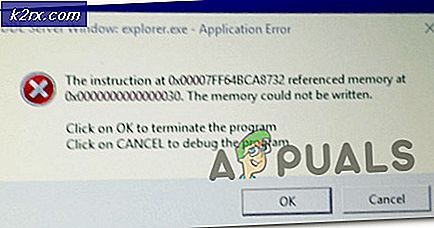
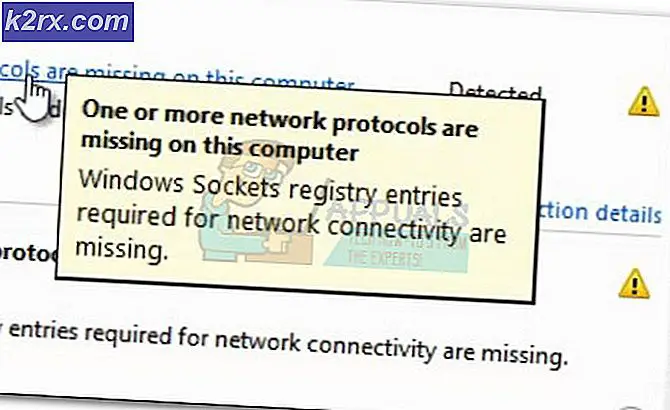
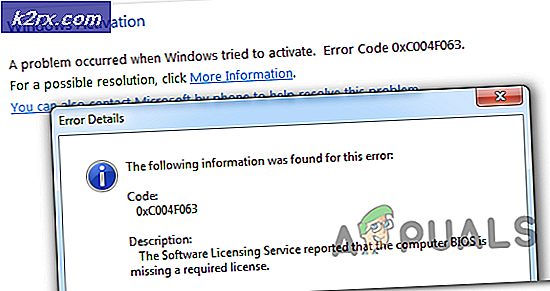
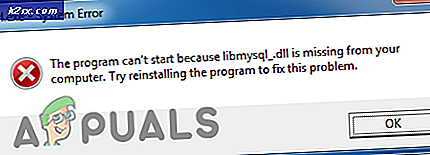
![[BEHOBEN] 0xA00F4292 Startzeit für Fotoaufnahme](http://k2rx.com/img/102837/fixed-0xa00f4292-photo-capture-start-time-out-102837.png)
